كيفية عرض شاشتين حديثتين IE 11 جنبًا إلى جنب
مايكروسوفت ويندوز 8 / / March 17, 2020
قامت Microsoft بتحسين عرض التطبيقات الحديثة على نفس الشاشة. ولكن الشيء غير الواضح هو كيفية عرض شاشتين حديثتين IE 11 جنبًا إلى جنب.
واحدة من الأشياء الرائعة في نظام التشغيل Windows 8.1 هي القدرة على التقاط الجديد الحديث (نمط المترو) التطبيقات بجانب بعضها البعض على نفس الشاشة. تم تحسينه كثيرًا خلال التكرار الأول في نظام التشغيل Windows 8 والذي سمح فقط بتقسيم الشاشة بنمط 75/25.
شيء واحد غير واضح مع ذلك هو كيفية عرض شاشتين حديثتين IE 11 جنبًا إلى جنب. إليك كيف يتم ذلك.
عرض حالتين من IE الحديثة على نفس الشاشة
عند فتح تطبيق حديث بشكل افتراضي ، يتم فتحه بملء الشاشة.
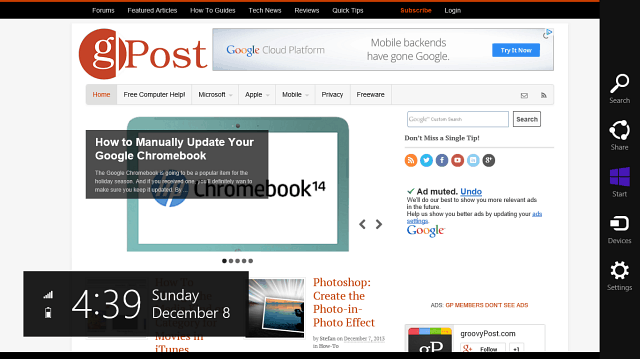
بمجرد تشغيلها ، اسحبها إلى أسفل وإلى الجانب الأيسر أو الأيمن من الشاشة لالتقاطها بسرعة. أو إذا كنت تستخدم جهاز كمبيوتر تقليديًا ، فاستخدم الماوس لنفس الحركات.
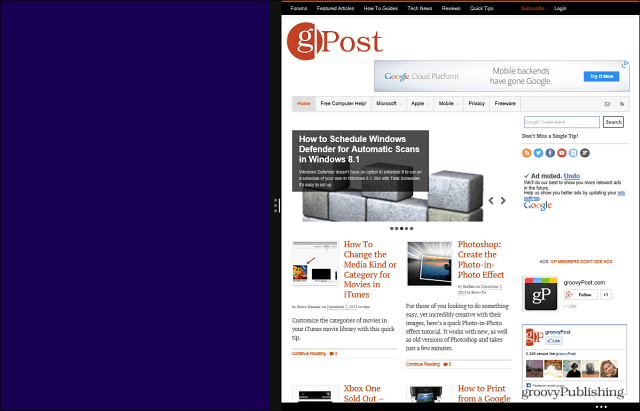
بعد ذلك يأتي "السر"... اسحب لأعلى من أسفل الشاشة إلى عرض علامات التبويب المتزامنة. ثم اضغط لفترة طويلة على الشاشة التي تريد فتحها وحدد فتح علامة تبويب أو نافذة.
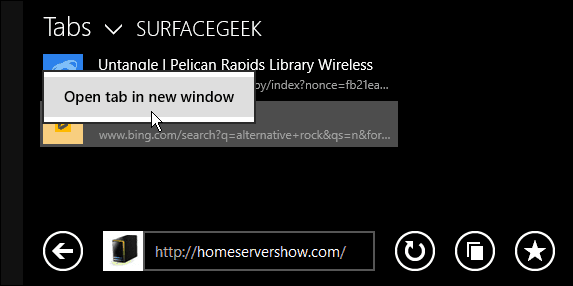
هذا كل ما في الأمر ، الآن لديك إصدارات حديثة من IE 11 تعمل على نفس الشاشة.
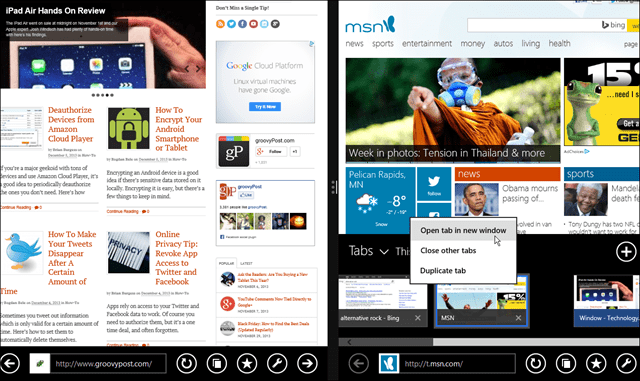
شيء آخر يمكنك القيام به هو الضغط لفترة طويلة على رابط القصة ، وسترى في الأسفل خيارًا لفتحه في نافذة جديدة... ما عليك سوى النقر عليه لعرضه جنبًا إلى جنب.
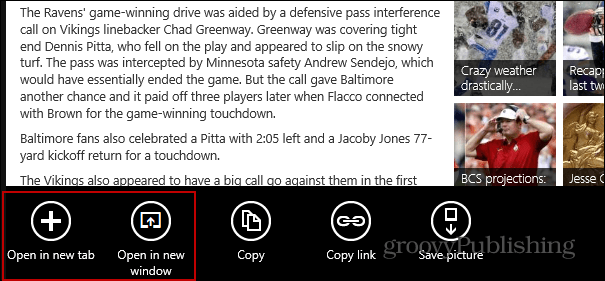
يكون هذا مفيدًا بشكل خاص عندما تتناول المنشطات البحث وتحتاج إلى صفحتين لأعلى للمقارنة.
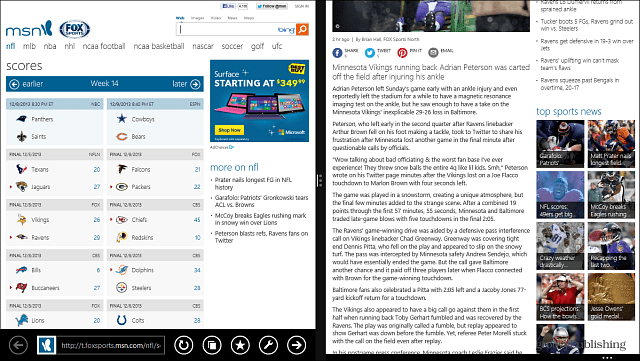
من الواضح أن هذا يعمل بشكل أفضل مع الإصدار الحديث من IE 11 على جهاز يعمل باللمس مثل Surface. إذا كنت تستخدم Internet Explorer على سطح المكتب ، فستستخدم فقط ميزة Aero Snap الذي تم تقديمه في Windows 7.
